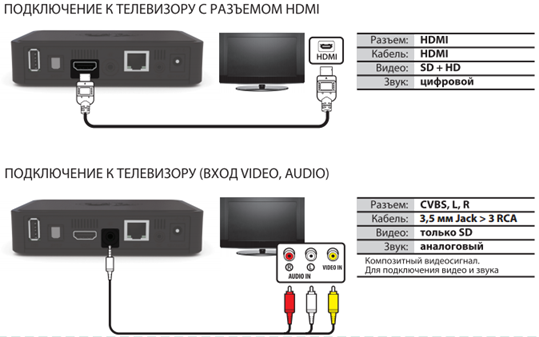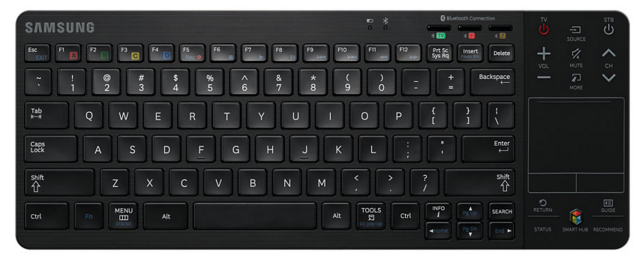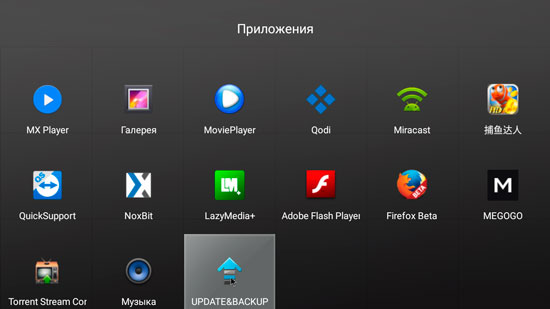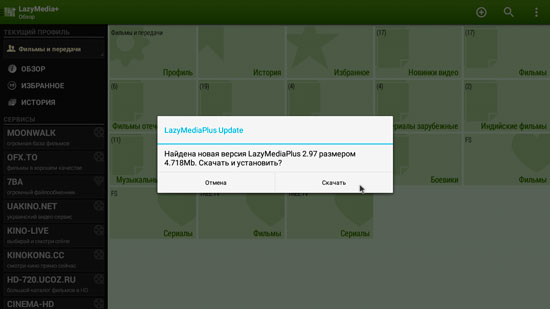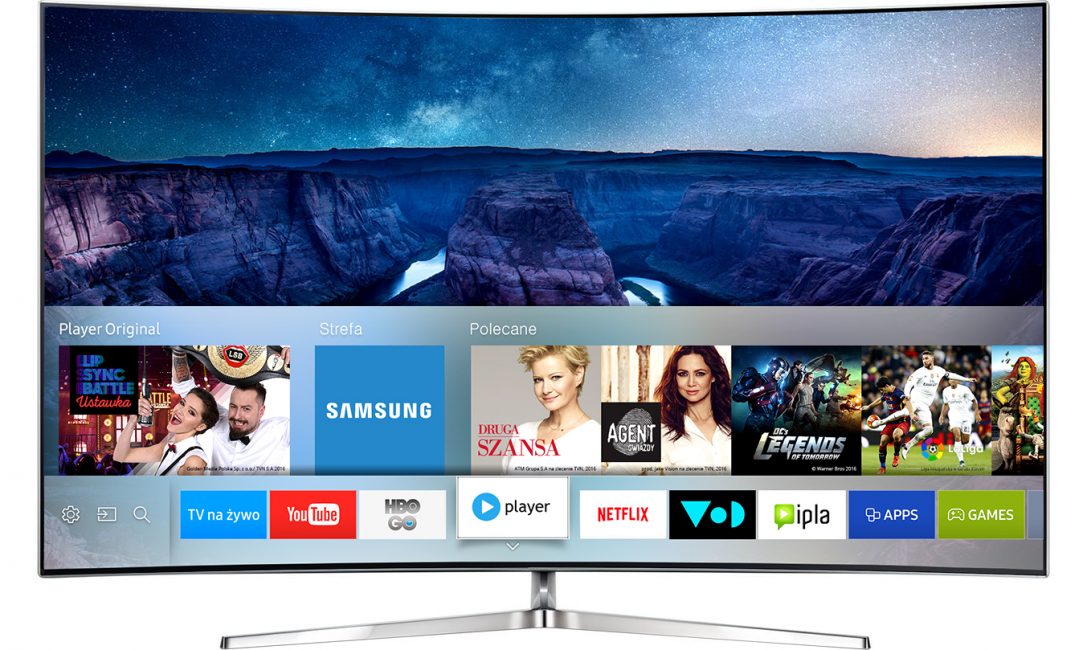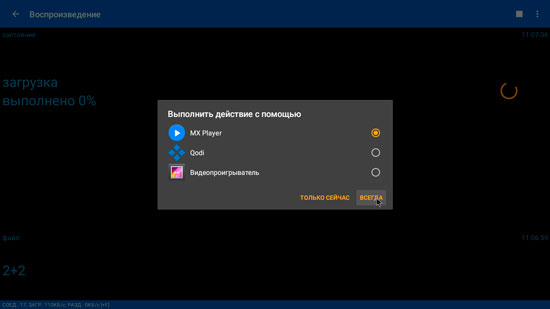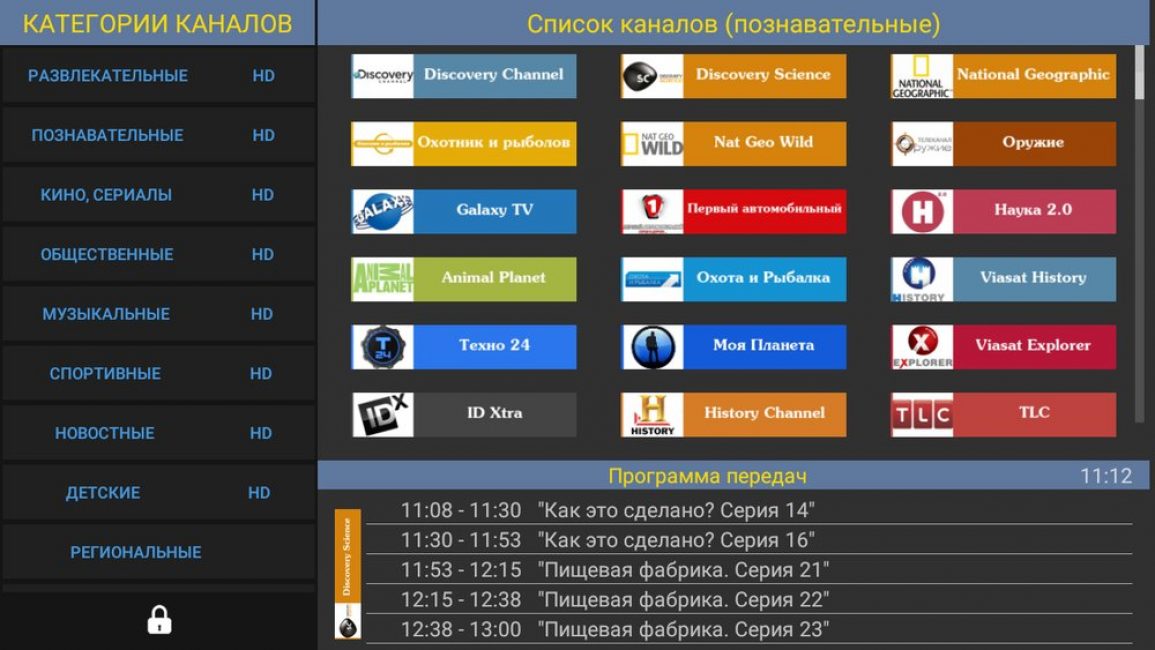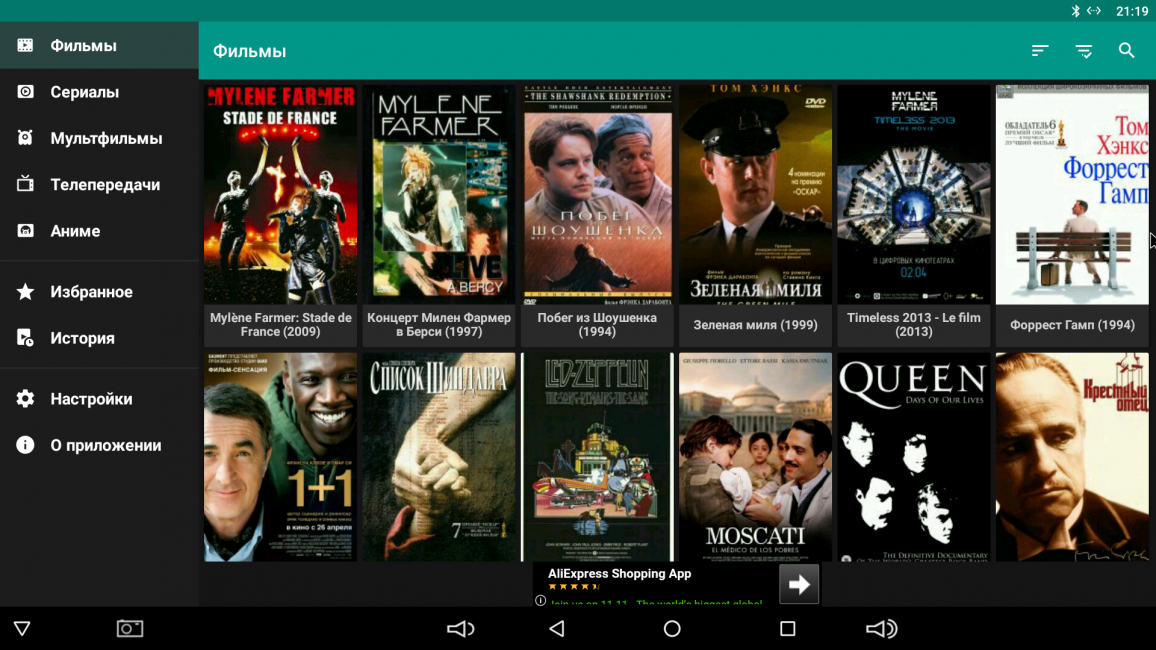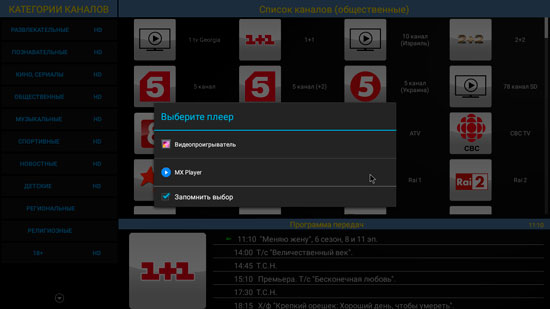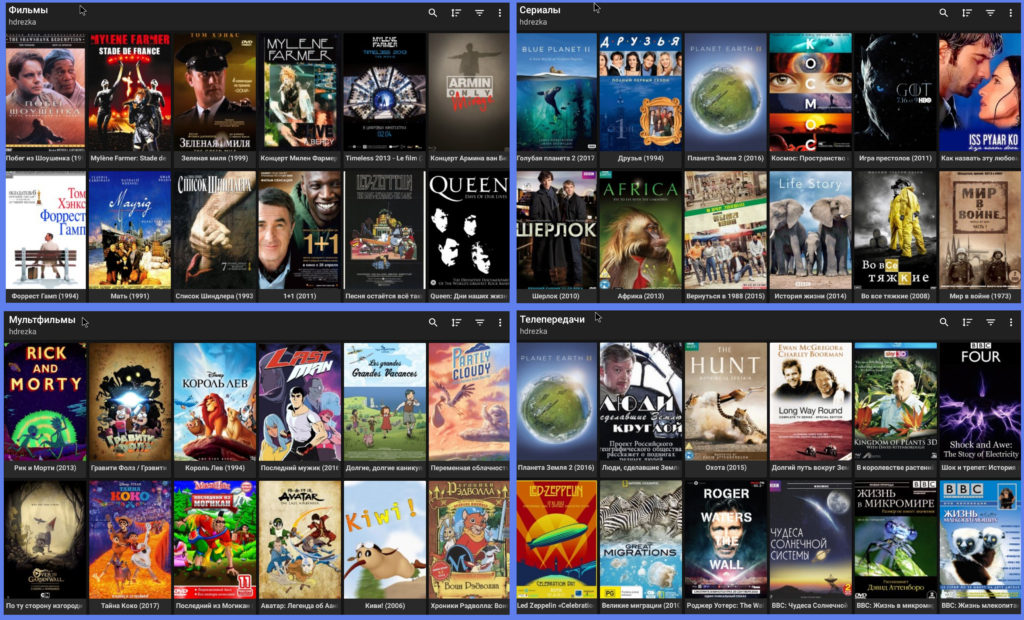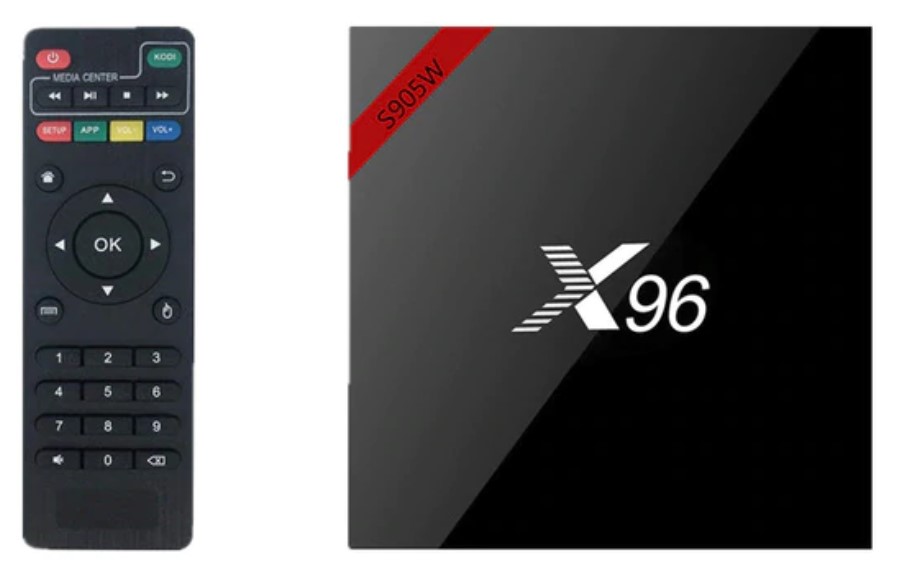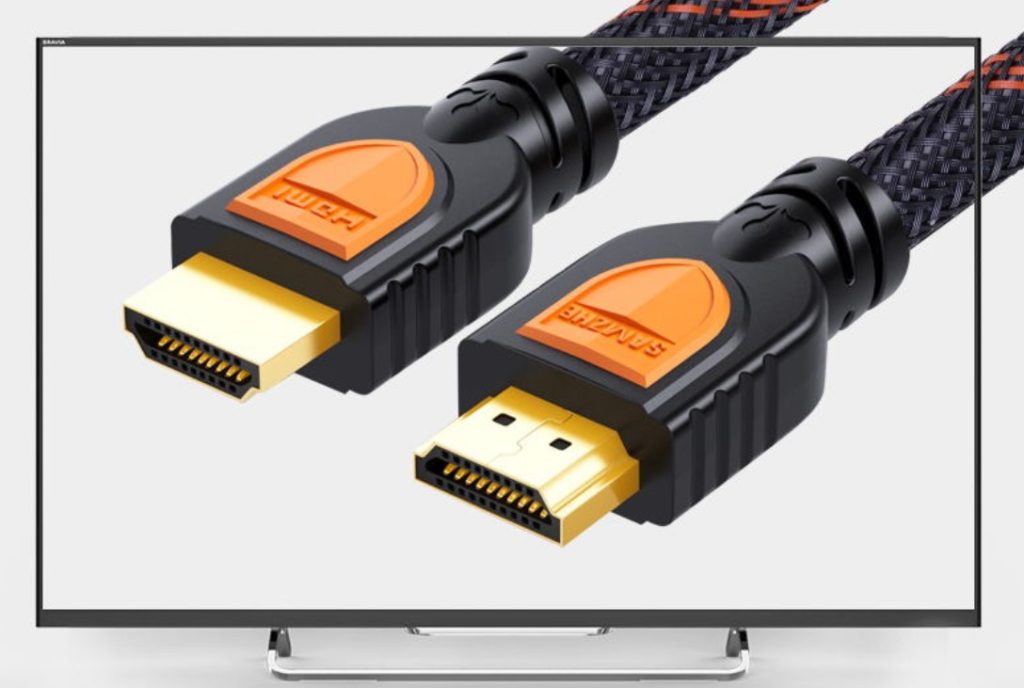Smart приставка для телевизора для чего нужна
Как сделать
телевизор смарт?
Топ-10 приставок Smart
TV на любой бюджет
«Эльдоблог» разобрался, как из обычного телевизора сделать «умный», зачем это нужно и выбрал лучшие приставки смарт-ТВ для телевизоров в 2021 году.
Как сделать обычный телевизор смарт ТВ?
Хотите подключаться к интернету и смотреть видео с YouTube, фильмы и сериалы с Megogo, Okko и других онлайн-сервисов на старом телевизоре, а не покупать новый? Тогда на помощь придёт приставка, которая стоит от 1500 рублей.
Лучшие приставки для цифрового ТВ и доступа к интернету подключаются к телевизору через HDMI. Для просмотра 4K-видео нужен кабель HDMI 1.4, для 4K со скоростью 60 или 120 кадров в секунду — 2.0, для 8K — 2.1. Одна сторона кабеля соединяется с приставкой, другая — с телевизором. В инструкциях обычно указывают, какой порт поддерживает максимально качественное изображение.
Если на телевизоре нет разъёмов HDMI, ищите модель с выходом RCA. Качество изображения будет ниже, но если альтернативы нет – и он подойдёт. Есть также переходники с HDMI на RCA — они стоят от 500 рублей. Но на качество картинки это не сильно повлияет.
Подключите приставку к розетке или к порту USB — зависит от того, какой кабель есть в комплекте. Включите её с помощью пульта. Большинство моделей сразу предлагают выбрать все настройки. В остальных нужно открыть меню — нажать на пульте кнопку MENU, SETTINGS, OPTIONS или с изображением шестерёнки.
Найдите пункт «Сеть». Если приставка подключается к интернету через кабель Ethernet, просто выберите этот вариант. Если подключаетесь через роутер Wi-Fi, тогда найдите SSID (имя) сети и введите пароль. После подключения к интернету останется установить нужные приложения и зарегистрироваться в них.
Что ещё можно делать с лучшими ТВ-приставками?
10 лучших ТВ-приставок 2021 года с подключением к интернету
Apple TV 4K

Лучшая смарт-ТВ приставка расширит возможности простых и умных телевизоров. Она воспроизводит видео с разрешением 4K и скоростью 60 кадров в секунду, чёткую картинку и плавные движения в экшн-фильмах. Поддержка HDR значительно увеличивает контрастность — видны мелкие детали в тенях, белый цвет выглядит кристально чистым.
В этой приставке есть бесплатная годовая подписка на онлайн-кинотеатр Apple TV+, а дополнительно можно установить Netflix, Disney+, Okko, Megogo, Amazon Prime Video.
Приставка поддерживает все мультимедийные сервисы Apple. Можно играть в облачном сервисе Arcade в разрешении 4K и со стабильной скоростью в 60 FPS. Для музыки есть Apple Music, а iOS поддерживает установку любых приложений, доступных для iPhone и iPad, в том числе мессенджеров, игр, плееров, новостных сервисов, клиентов социальных сетей и прочих.
Приставка умеет управлять «умным домом» с технологией Apple HomeKit. Чтобы включить свет или запустить стирку, достаточно произнести команду вслух — голосовой помощник Siri работает с микрофоном в пульте.
Как использовать приставку Смарт ТВ для просмотра интернет телевидения, обзор приставок Smart TV
Для просмотра интернет-страниц и интернет-телевидения с помощью телевизора нужно купить специальный прибор, который называют приставкой Смарт ТВ (Smart TV). Это устройство позволяет смотреть видео, писать в социальные сети, обрабатывать фотографии и слушать музыку в интернете.
Приставка Смарт ТВ и ее возможности
Smart TV — это технология, которая позволяет интегрировать телевидение и интернет в одно целое. Большинство современных телевизоров оборудованы встроенной функцией Smart TV. Если же у вас имеется достаточно современный телевизор, но функции Смарт ТВ нет, то вы можете купить смарт приставку.
Смарт приставка для ТВ представляет собой небольшое устройство, которое подключается к телевизору с одной стороны и к интернету с другой стороны. Приставки обычно работают на базе операционной системы Andorid, хотя также встречаются устройства с системой Windows и Linux. Устройства Smart обычно подключаются к электросети с помощью блока питания, однако некоторые приборы для электроснабжения подключаются напрямую к телевизору.
Всего различают два вида приставок Smart TV:
Подключение и просмотр интернет телевидения с помощью приставки Смарт ТВ с wifi для телевизора:
С помощью приставки можно выполнять большинство функций, которыми обладают пользователи компьютеров, имеющих доступ к интернету:
Обзор Смарт ТВ приставок, рейтинг ТОП-5 лучших Smart TV устройств:
Как использовать приставку Смарт ТВ для телевизора: как подключить интернет и настроить Smart
Для запуска прибора нужно подключить его к электросети и выбрать на телевизоре функцию Smart (на некоторых телевизорах эта технология включается автоматически при включении приставки).
После запуска перед вами откроется рабочая панель, на которой вы увидите множество иконок, с помощью которых происходит запуск программ. Для удобства иконки обычно сгруппированы по тематическим блокам.
Выбирать и запускать те или иные программы можно с помощью пульта управления приставкой (основные кнопки — это стрелки и клавиша “ОК”). Если у вас есть USB-порт на приставке, то рекомендуется подключить к ней беспроводную клавиатуру с тачпадом или колесом прокрутки — с помощью беспроводной технологии вы сможете управлять приставкой удаленно, а использование тачпада или колеса прокрутки заметно упростит выбор программ и пролистывание страниц. Чтобы запустить программу, выберите ее с помощью стрелок и нажмите кнопку запуска.
Если программа вам надоела, выберите функцию “Закрыть”, либо нажмите клавишу возврата (на разных пультах эта клавиша реализована по-разному, но в большинстве случаев она имеет вид стрелки, которая направлена справа налево).
Также с помощью рабочей панели можно настроить некоторые параметры приставки (например, язык). Для этого нужно найти и запустить специальную иконку “Settings”. Еще одной полезной программой является сервис Google Play — с его помощью можно покупать и загружать на приставку сторонние приложения.
Как подключить и настроить Smart TV приставку после покупки:
Функциональные возможности – для чего нужна приставка Smart TV
Использование приставки осуществляется с помощью программ, которые для удобства сгруппированы по категориям:
Что лучше купить — телевизор Смарт ТВ или Android-приставку?
Чтобы воспользоваться технологией Smart, вы можете купить Android-приставку или телевизор с интегрированной технологией Смарт. При выборе нужно учесть как преимущества, так и недостатки приставки и телевизора.
Если вы не испытываете трудностей при работе с новинками и у вас не слишком большой бюджет, то желательно купить приставку Cмарт ТВ. Если же вы плохо ладите с техническими новинками и готовы потратить много денег на покупку, то отдайте свое предпочтение телевизору со встроенной Smart-функцией.
Как выбрать Смарт ТВ приставку для телевизора:
Приставка Смарт-ТВ для телевизора: Что нужно знать при подборе
Приставка Smart TV
Телевизоры со Smart TV с каждый днем все больше пользуются спросом. Еще бы, ведь у них столько возможностей: подключение к сети, множество различных приложений и масса других полезных функций. И имеют они только один недостаток – высокая стоимость продукта.
Но на рынке появилась прекрасная альтернатива – приставка Смарт ТВ. Теперь вам нет необходимости покупать новый дорогостоящий телевизор, можно просто купить приставку и превратить ваш телевизор в Смарт.
Она имеет то же предназначение и функции, как и Смарт телевизоры, только стоит дешевле. А подключить ее можно двумя методами: как проводным соединением, с помощью специального порта, так и беспроводным, через подключения к Wi-Fi.
Возможности приставки
Подключение приставки Smart TV к обычному телевизору
О достоинствах этого устройства можно говорить очень долго. Вы в открытом доступе можете смотреть все необходимые каналы, подключаться к серверам.
Теперь не нужно скачивать фильмы сначала на компьютер, потом перебрасывать на носитель, а его подключать к телевизору.
Можно это делать напрямую с телевизора в режиме онлайн. Представьте, сколько времени вы сэкономите.
Возможности телевизора с Smart TV приставкой
Также можно пользоваться всевозможными утилитами, количество и вид которых выбираете вы сами.
Если вам нужно подключать к телевизору карты памяти для просмотра какой-либо информации, то лучше приобретите приставку со встроенным картридером, который имеется не во всех типах этого устройства.
Если в комплекте с приставкой не идет клавиатура и пульт управления, то обязательно приобретите их. Они дают возможность намного упростить и ускорить вашу работу с телевизором.
Выбор смарт-приставки
С возможностями определились, теперь рассмотрим, на что нужно обращать внимание при выборе приставки.
Скорость воспроизведения данных
Так как они предназначены для работы с сетью Интернет, разными сервисами и утилитами, то должны иметь хорошую и быструю работоспособность.
Для того, чтобы скорость обработки данных и производительность были лучше, выбирайте приставки с многоядерными процессорами – хотя бы два, но лучше четыре.
Способ подключения к телевизору
Также, приставки отличаются способом подключения к телевизору. Самые качественные картинку и звук вы получите с помощью подключения через кабель HDMI.
Но не во всех телевизорах есть такой порт, поэтому перед покупкой, обязательно установите, какой способ подключения вам подойдет.
Есть еще два метода подключения – с помощью кабелей VGA и AV.
Внешний вид
Приставки, к тому же, отличаются своим внешним видом – в виде флешки и коробки.
Но по работоспособности они ничем не отличаются, весь вопрос состоит в удобстве использования. Внешний вид
Тип коробки больше по размеру и подключается с помощью кабелей, а флешки вставляются непосредственно в разъем телевизора.
Способ подключения к Интернету
Способ подключения к Интернету
Еще один момент, достойный внимания – это тип подключения к сети. В приставках есть адаптер для подключения к Wi-Fi, посредством которого происходит подключение, но обычно они не славятся своей мощностью.
Поэтому, если у вас в доме есть Wi-Fi роутер, то разместите его как можно ближе к телевизору.
Если вы будете подключаться с помощью обычного RJ45 кабеля, то выбирайте приставку с соответствующим портом Ethernet.
Но если вы такой не нашли, не переживайте, ведь можно воспользоваться адаптером LAN-USB. Он выполняет роль некого переходника с обычного USB разъема на разъем для RJ45 кабеля.
Кабель RJ45 и порт Ethernet
Объем памяти
Если в приставке присутствует картридер, то вопрос небольшого объема оперативной памяти не будет являться проблемой.
Комплектация
Очень важен вопрос комплектации. Ведь хорошая комплектация позволит сделать управление и использование более комфортным и быстрым.
Например, это может быть пульт управления, мышь и клавиатура.
Также важно уточнить способ питания. Есть приставки, которые подключаются напрямую к телевизору, а есть – с использованием блока питания от сети.
Варианты комплектации приставки смарт ТВ
Варианты комплектации приставки смарт ТВ
Инструкция пользования
В этом разделе мы расскажем, как правильно устанавливать и пользоваться приставкой, и обсудим ряд важных вопросов.
Предподключение
Читай также: Смотреть подано: ТОП-15 смарт-телевизоров 2017 года
Перед тем, как подключить приставку смарт ТВ, сделайте на устройстве полный сброс, чтобы избавиться от каких-либо ошибок, которые могли возникнуть после изначальной прошивки.
Для чего? Потому что после полной настройки всех необходимых утилит, иногда могут возникнуть какие-то сбои. В таком случае приходится все удалять, сбрасывать и устанавливать заново.
Подключение
Ни в коем случае не подключайте устройство к стороннему блоку питания, а только к тому, который идет в комплекте с устройством.
В других блоках подача напряжения может быть выше оптимальной для приставки, поэтому контроллер питания может дать сбой или попросту сгореть.
Подключите приставку с помощью того кабеля, который подходит под ваш телевизор (во время покупки вы должны были это учесть).
Наиболее предпочтительным вариантом является подключение через HDMI.
После успешного подключения, выберите на телевизоре соответствующий режим.
Виды подключений приставки
Подключение к сети
Повторим, обязательно приобретите мышь или клавиатуру с тачпадом! Поверьте, даже если вы изначально этого не сделаете, вскоре вы убедитесь сами, что необходимость есть. Вы сможете значительно облегчить себе жизнь.
Клавиатура с тачпадом для управления телевизором
Чтобы подключиться к интернету, выберите в настройках нужный вам способ, в зависимости от типа подключения: Ethernet или WiFi. Найдите свою сеть и введите к ней пароль (если нужно, то изначально вспомните его).
Посредством роутера все сделать очень просто, необходимо лишь ввести пароль от вашей сети и вы сразу подключитесь.
Если вы подключаетесь с помощью кабеля интернета, который идет непосредственно в ваш дом, то потребуется сообщить провайдеру, что появилось новое устройство для подачи сети.
Иногда нужно вручную вводить данные IP-адреса и некоторые другие параметры.
Но, полагаем, если вы купили приставку смарт ТВ, то наверняка имеете дома и стационарный компьютер, и пользуетесь интернетом на смартфонах, планшетах и других гаджетов.
Если вы не хотите подключать-отключать шнур от телевизора к компьютеру и наоборот, то советуем приобрести вай-фай роутер.
Настройка приставки
Читай также: Какой телевизор лучше выбрать? ТОП-12 актуальных моделей 2018 года
Для начала, чтобы разобраться во всем, нужно сменить язык (если, конечно, изначально стоит не русский).
Поэтому, найдите настройки (они могут быть указаны как Settings, System или Setup), в них найдите смену языков (Languages), и установите русский.
Итак, далее будет проще. Теперь нужно проверить обновления устройства. Для этого перейдите в настройки, найдите Об устройстве и в нем Обновления системы. Если в настройках вы такого не нашли, то вернитесь обратно в главное меню.
На некоторых устройствах этот пункт может быть вынесен как отдельная программа. Тогда зайдите в приложения и поищите программу, которая может называться OTA или Update.
Утилита для обновления программного обеспечения приставки
Далее, или в настройках, или в этом приложении, вам нужно будет найти пункт Проверка обновлений и произвести ее.
Система оповестит вас, что установлено новейшее или предложит обновить до последней версии. Обновите.
Для работы с устройством вам также необходимо войти в аккаунт Google. Если у вас уже есть почта @gmail.com, то авторизируйтесь с ее помощью, если нет – необходимо зарегистрироваться.
После авторизации, зайдите в Play Market, первым делом установите браузер Google Chrome, а затем все необходимые вам приложения.
Эксплуатация
Приставка смарт ТВ – это не обычный тюнер, который просто включается и имеет уже установленные каналы. На нее нужно устанавливать специальные приложения для дальнейшего просмотра.
Чтобы лучше понять и быстрее уметь разбираться в работе – обращайте ваше внимание на каждую надпись и кнопку.
Главный экран приставки, который открывается после запуска, называется его рабочим столом или же оболочкой, которую вы можете видоизменять и настраивать на свой вкус.
В нижней части оболочки обычно вынесены самые популярные приложения для их быстрого запуска, чтобы не искать их в общем списке.
Если вы не знаете, что установить в первую очередь, то советуем вам три основные программы:
torrent stream controller
Предназначена для просмотра телевизионных каналов, которых насчитывает более 600.
Для того, чтобы открыть любой из них, нужно запустить программу, выбрать рубрику, а также необходимый канал.
Но в этой программе нет встроенного проигрывателя для запуска, поэтому нужно скачивать отдельное приложение.
Самым оптимальным считается MX Player, которое необходимо скачать с Play Маркета, если оно еще не установлено.
А далее, после установки программы и запуска канала, нажимаем Открыть с помощью и выбираем это приложение.
Воспроизведение с помощью MX Player
Если во время воспроизведения, картинка выводится не на весь экран и ее края обрезаются, то нужно нажать кнопку мыши (в некоторых случаях достаточно ее просто переместить вниз) и навести на панель внизу экрана.
Там находятся кнопки перемотки и приостановления, а также кнопка управления пропорциями экрана, где можно картинку масштабировать и растянуть до необходимого вида.
ВИДЕО: Как установить Torrent Stream Controller
Как установить Torrent Stream Controller
LOL TV
После установки и открытия приложения, на экране будет виден список 200 каналов, которые могут отличаться от содержания предыдущей программы.
При первом нажатии на выбранный канал она активируется, по второму – запустится.
Если канал при запуске выдает плохое качество, то не спешите его переключать.
Так как качество выводимого изображения зависит от скорости интернета и через несколько минут оно полностью прогрузится и улучшит качество передачи.
HD Video Box
В центре сразу же открываются фильмы, а вверху можно отфильтровать поиск в зависимости от требования: по году выпуска, жанров, популярности и тд.
Стоит отметить, что эта программа – всего лишь площадка с подборками фильмов из разных источников.
Когда мы переходим к поиску интересующего фильма и вводим в поиск его название, то программа предлагает варианты этого фильма из разных источников.
Они могут отличаться качеством и наличием разных озвучек.
Встроенного проигрывателя здесь тоже нет, но можно настроить автоматический выбор MX Player, нажав Запомнить меня.
Запомнить выбор MX Player
Если вы воспроизвели фильм, а он начал тормозить, то либо у вас низкая скорость интернета, которой недостаточно для просмотра онлайн, либо это проблемы с самим сервером, на котором находится фильм.
В таком случае, попробуйте выбрать фильм из другого источника.
ВИДЕО: ⚠️ Настройка Android TV Box | Android TV Box setup for beginners
⚠️ Настройка Android TV Box | Android TV Box setup for beginners
Приставка Смарт-ТВ для телевизора: Что нужно знать при подборе
В данной статье рассмотрены такие вопросы, как: что такое приставка Smart TV, ее возможности, как правильно выбрать подходящую для вас приставку и установить ее, а также привели подробную инструкцию к ее установке и познакомили вас с некоторыми программами, с помощью которых можно просматривать телеканалы и различные фильмы.
Зачем нужна смарт ТВ приставка?
Smart TV приставка превращает ваш телевизор в медиа-центр. Помимо обычного ТВ в цифровом качестве вам будет доступен YouTube, социальные сети, приложения с музыкой. Но самое главное это практически неограниченный доступ к фильмам и сериалам в самом высоком качестве FULL HD и 4К.
Любите кино? Хотите посмотреть любимый сериал? Надоело смотреть YouTube на мобильном? — Вам обязательно нужна смарт-тв приставка.
Содержание:
Но ведь есть же телевизоры со встроенным Smart TV?
Да, есть. Это даже удобно. Но Smart TV приставка это намного больше, чем функция смарт тв в телевизоре. Приставка это фактически ваш телефон, но в коробочке, подключенной к телевизору. На английском эти приставки так и называются Android TV Box.
Андройд открытая система и дает возможность ставить массу полезных приложений. Ассортимент программного обеспечения для телевизоров, как правило сильно ограничен. Большинство приложений для телевизоров платные: IVI, Megogo, TVZavr, Okko, Амедиатека, Netflix.
А теперь представьте, что все это можно получить бесплатно! Хотите смотреть новые серии сериалов первым? Хотите посмотреть фильм, который недавно вышел в прокат у себя дома на диване? Тогда вам точно нужна смарт тв приставка на Андройд.
Не смысла переплачивать за навороченный телевизор со смарт тв, которое, кстати, быстро устареет и перестанет работать, когда можно купить недорогую смарт тв приставку и получить больший функционал, при чем, бесплатно. Цены на смарт тв приставки начинаются примерно от 1 500 рублей за простую надежную модель типа Х96.
А можно взять приставку с собой на работу, на дачу, в поездку?
Конечно! Это одно из главных преимуществ по сравнению со смарт тв вашем телевизоре. Для подключения вам нужно две вещи — телевизор и Интернет. Согласитесь, сейчас это есть почти везде. Интернетом на даче почти никого не удивишь. Телевизор есть почти в каждом номере отеля, впрочем, как и Wi-Fi.
Ваши сериалы, фильмы, игры всегда с вами.
Для поездок мы рекомендуем приставку без антенны, в компактном корпусе — Х96 mini.
А что еще можно делать со смарт ТВ приставкой?
Да практически все. Это телефон с огромным экраном. Подключайте мышку и клавиатуру — получаете компьютер на Андройде. Можно вводить и редактировать текст, пользоваться Вконтакте, FaceBook, WhatsApp, Viber. Можно подключить IP-камеры системы видеонаблюдения и смотреть видео на большом экране. Если взять приставку чуть подороже, то в ней помимо Wi-Fi уже будет Bluetooth. Можно без проводов подключить Bluetooth наушники, чтобы не беспокоить близких вечером. А можно приобрести Bluetooth пульт с возможностью голосового поиска. В этом случае клавиатура уже не сильно нужна. Найти любимый фильм или выбрать ролик в YouTube можно с помощью голосового набора. Приставки с Bluetooth стоят от 2 000 рублей и выше, например Mecool M8S PRO W можно купить за 1 650 руб.
А играть в игры получится на ТВ приставке?
Да! Качайте игры из Google.Play и любых других мест. Ограничений нет. Для управления в играх можно подключить мышку, клавиатуру, джойстик, тачпад. Большинство игр пойдет без проблем — Asphalt, Blitz, всевозможные фермы и бродилки, квесты, ребусы, тетрисы.
Но для геймеров мы все же посоветуем взять приставку помощнее. С большим объемом оперативной памяти, увеличенным внутренним диском и хорошим видеопроцессором. Мы протестировали несколько игровых смарт ТВ приставок и нам понравилась Mecool KM9.
Как подключить смарт ТВ приставку?
Подключение к телевизору. Для подключения к телевизору используется простой HDMI провод. Он идет в комплекте с большинством приставок. Также его можно приобрести отдельно, например тут. Если телевизор старый, о можно подключить приставку тюльпанами, но об HD качестве придется забыть. Зато вы будете смотреть то, что вам хочется, например, на даче.
Подключение к Интернету. Приставку можно подключить к домашнему или рабочему Wi-Fi или по проводу Ethernet. Преимущество Wi-Fi это минимум проводов. Подключение проводом тоже имеет свои плюсы — это стабильность и скорость работы.
Ваша приставка готова к работе.
Если сигнал Wi-Fi слабый или нужна большая скорость для просмотра фильмов в разрешении 4К, мы рекомендуем приобретать приставки в которых Wi-Fi работает в двух режимах 2,4 Ггц и 5 Ггц. Стоят такие приставки немного дороже, но и работают стабильней. Как правило, за дополнительную плату, вместе двудиапазонным Wi-Fi, вы также получите увеличенную оперативную и внутреннюю память, гигагибтный порт Ethernet, для еще более быстрого и надежного подключения по проводу. Всеми этими функциями обладает приставка Tanix TX6.
Какие бывают смарт ТВ приставки?
На самом деле их очень много. Например, есть комбинированные. Это устройство 2 в 1 и совмещает в себе смарт тв приставку и цифровую тв приставку стандарта DVB-T2.
Есть приставки с полноценным экраном, как у планшета. Они универсальны. Кино можно смотреть прямо на них, если поблизости нет телевизора или подключиться к телевизору и смотреть сериал на большом экране. И также можно подключить “мышку” и клавиатуру и вы получите полноценный компьютер.
Есть приставки с внешней антенной. Если вы не уверены в качестве приема Wi-Fi возле вашего телевизора, то лучше приобрести приставку с внешней антенной, например уже упомянутый выше Tanix TX6.
Существуют очень мощные приставки, которые скорее относятся к миниатюрным компьютерам, с большим количеством всевозможных входов и портов и большой производительностью. Управлять такими устройствами можно не только с помощью пульта или “мышки”, но и с помощью фирменных приложений, а также систем «умного дома».